Windows 10 和 11 的替代开始菜单应用程序 Start11 的新版本引入了对开始菜单文件夹的支持。微软从 Windows 11 开始菜单中删除了文件夹支持等。
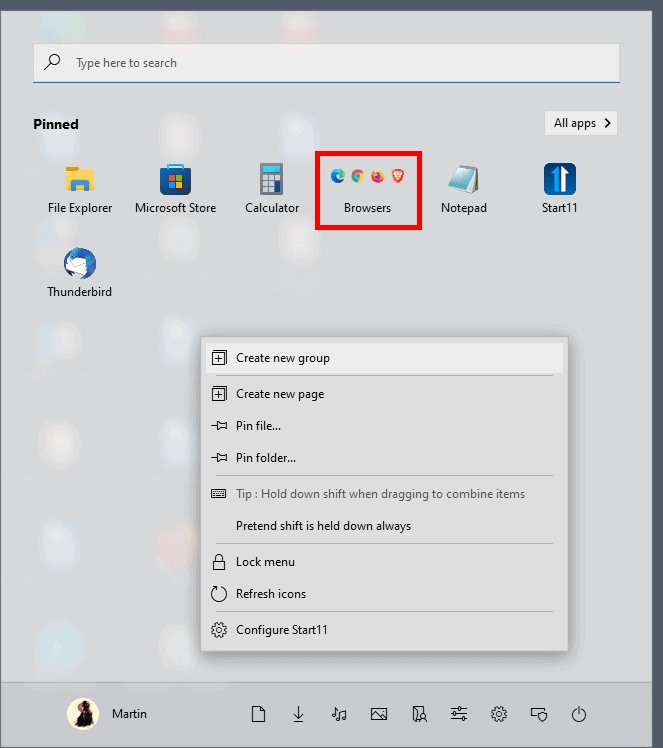
早在 2021 年 10 月 Stardock 正式发布它时,我就回顾了 Start11。该程序取代了 Windows 11 的开始菜单,还可以在 Windows 11 设备上将任务栏位置恢复到顶部。
Start11 v1.1 是该程序的第一个重大更新,它恢复了微软从其 Windows 11 操作系统中删除的另一个功能:使用文件夹对固定的开始菜单项进行分组的能力。
Stardock 在 Start11 版本 1.1 中实现了该功能。所有用户所要做的就是按住键盘上的 Shift 键,然后在开始菜单界面中拖动图标。第一次将一个图标拖放到另一个图标上时,会自动创建一个文件夹。其他图标直接添加到文件夹中。Start 11 用户可以命名文件夹以便于识别。
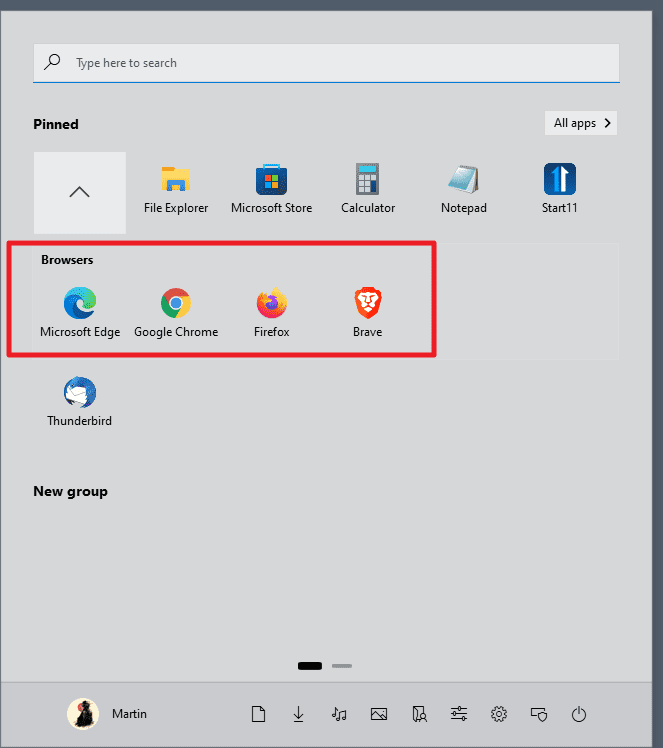
文件夹显示它们包含的所有程序图标;单击会展开它们,以便所有图标都以完整大小显示。就像以前一样,单击程序图标会在系统上启动它。文件夹可以像开始菜单中的单个图标一样移动。
Start11 用户也可以右键单击开始菜单并选择“创建新组”选项以在开始菜单中创建一个空文件夹。右键单击菜单列出了其他有用的选项,包括用于自动创建文件夹组和向文件夹添加图标而无需使用 Shift 键的切换。
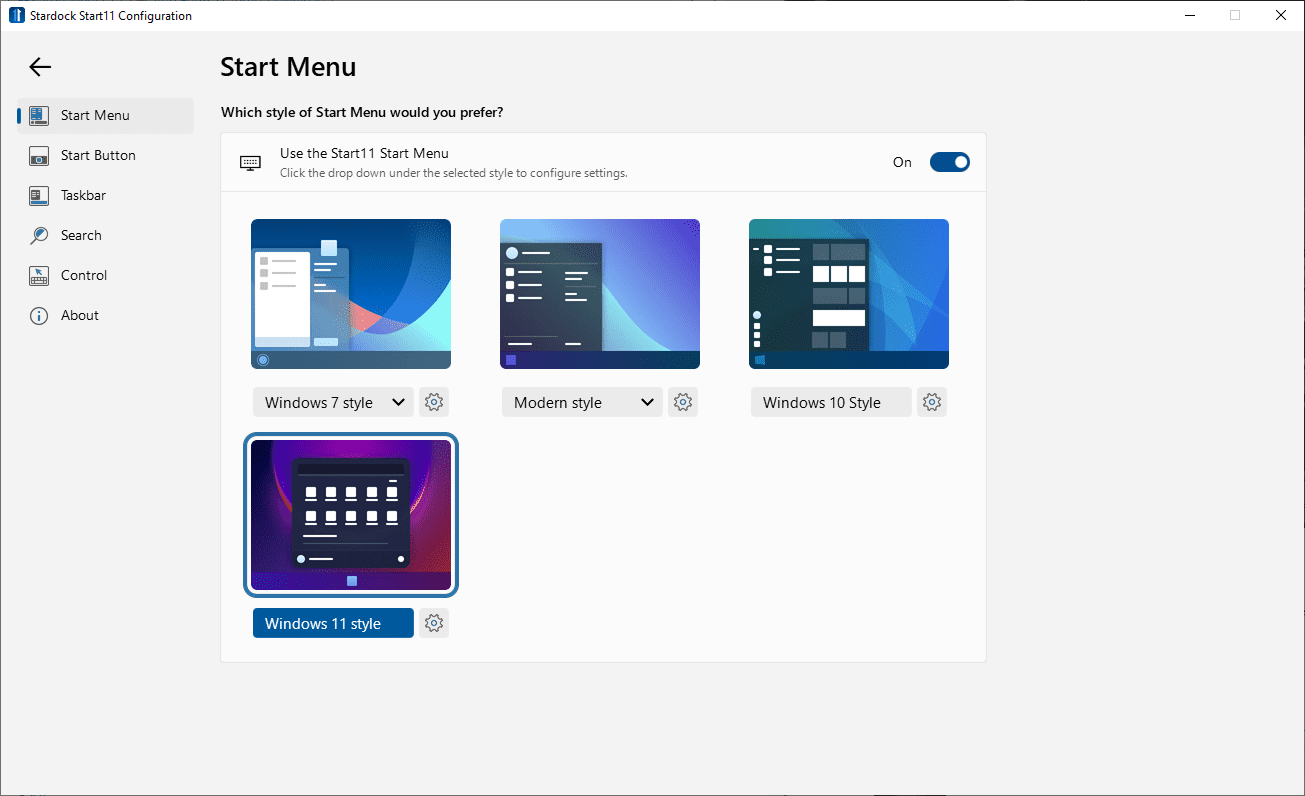
右键单击“开始”菜单中的图标会显示另一个新选项。选择“图标”菜单,将默认程序图标更改为您可以选择的自定义图标。支持常见的图像格式。Stardock 建议使用方形图像,除非使用 Windows 10 样式的宽图块。
在 Windows 10 上,Start11 尝试导入 Windows 10 安装的开始菜单以进行新安装;这包括文件夹和其他自定义项,但不包括未在本地安装的应用程序
现有用户可以对 Windows 10 注册表进行以下修改以强制导入。
HKEY_CURRENT_USER\SOFTWARE\Stardock\Start8\Start8.ini\GroupContents
HKEY_CURRENT_USER\SOFTWARE\Stardock\Start8\Start8.ini\Groups
并删除此键:
HKEY_CURRENT_USER\SOFTWARE\Stardock\Start8\Start8.ini\Start8\CreatePinned10